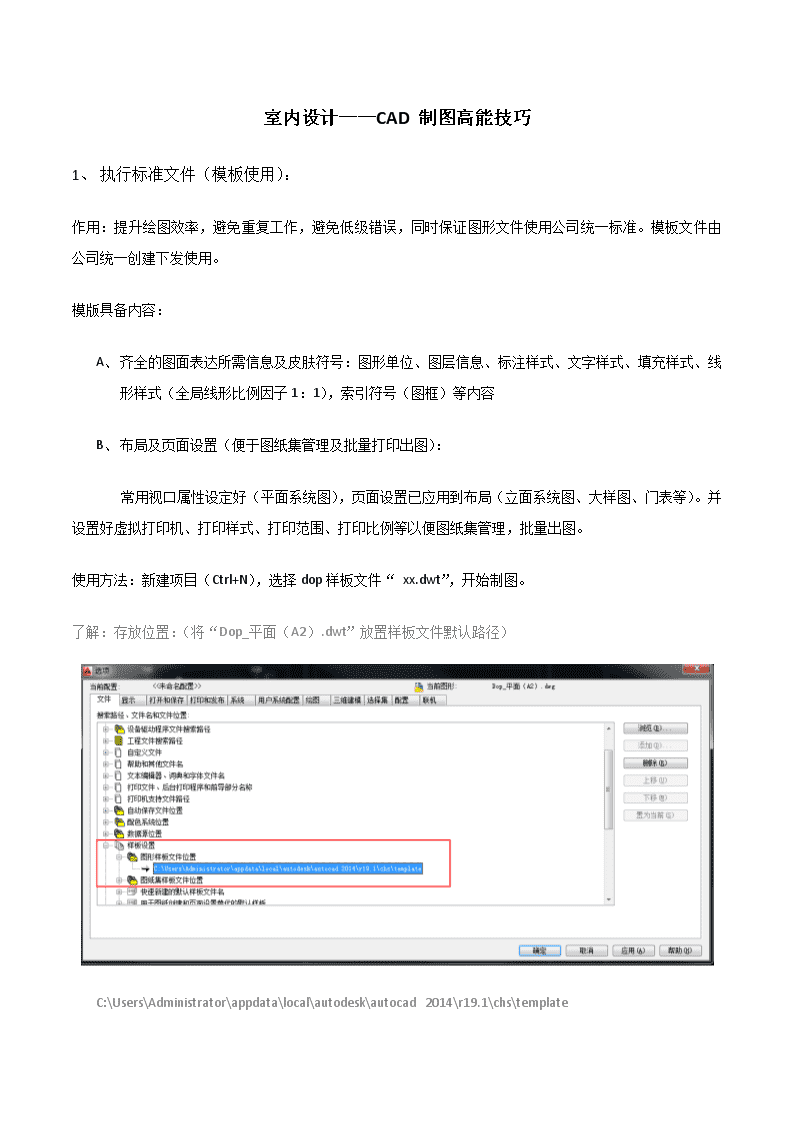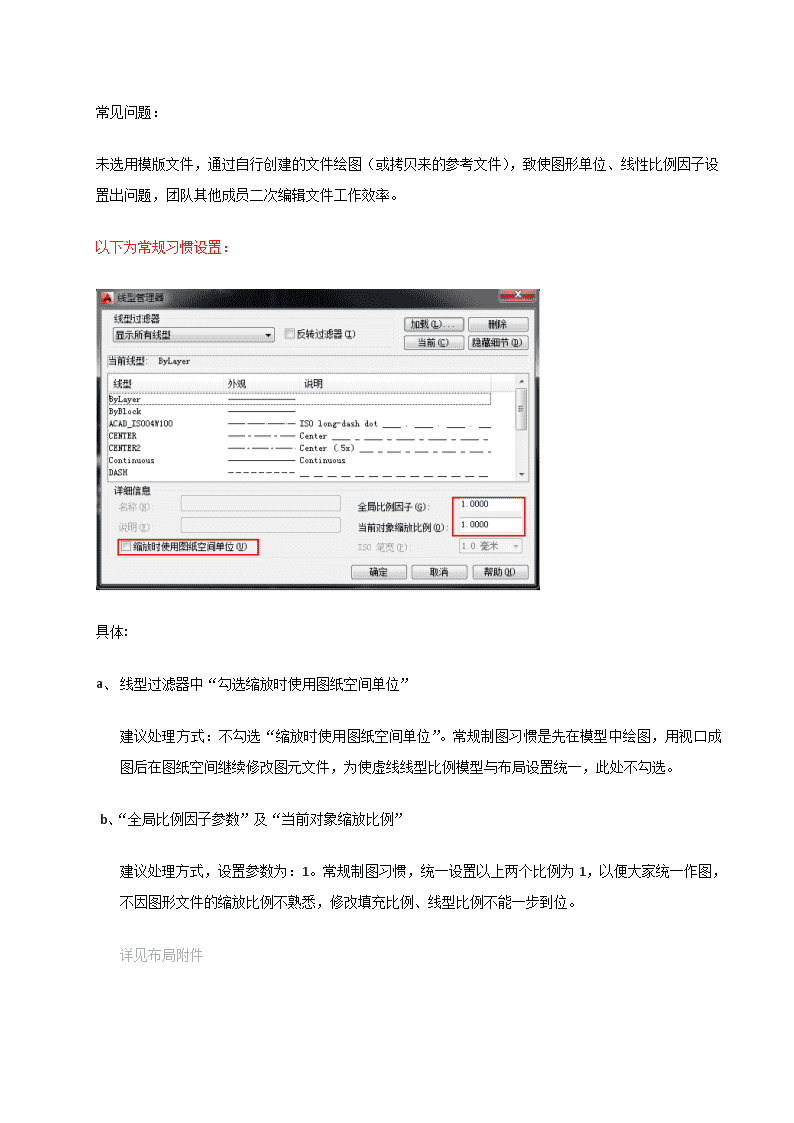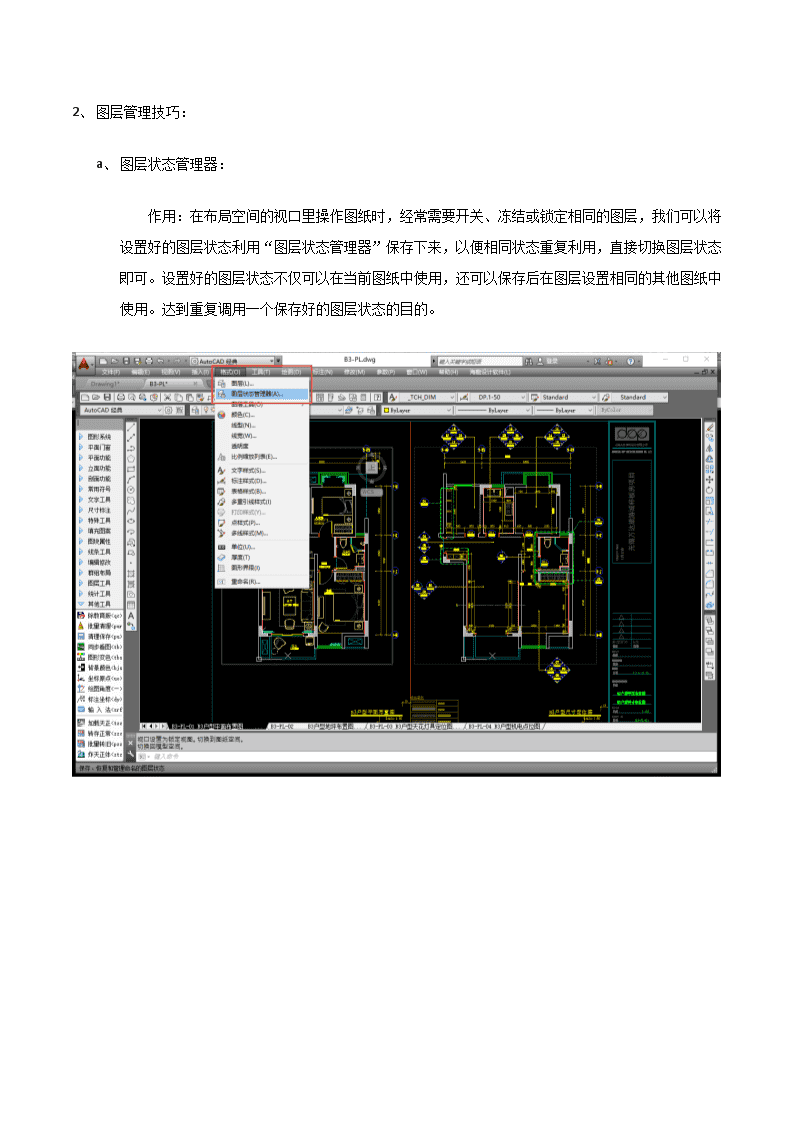- 2.08 MB
- 2022-04-22 发布
- 1、本文档由用户上传,淘文库整理发布,可阅读全部内容。
- 2、本文档内容版权归属内容提供方,所产生的收益全部归内容提供方所有。如果您对本文有版权争议,请立即联系网站客服。
- 3、本文档由用户上传,本站不保证质量和数量令人满意,可能有诸多瑕疵,付费之前,请仔细阅读内容确认后进行付费下载。
- 网站客服QQ:403074932
室内设计——CAD制图高能技巧1、执行标准文件(模板使用):作用:提升绘图效率,避免重复工作,避免低级错误,同时保证图形文件使用公司统一标准。模板文件由公司统一创建下发使用。模版具备内容:A、齐全的图面表达所需信息及皮肤符号:图形单位、图层信息、标注样式、文字样式、填充样式、线形样式(全局线形比例因子1:1),索引符号(图框)等内容B、布局及页面设置(便于图纸集管理及批量打印出图):常用视口属性设定好(平面系统图),页面设置已应用到布局(立面系统图、大样图、门表等)。并设置好虚拟打印机、打印样式、打印范围、打印比例等以便图纸集管理,批量出图。使用方法:新建项目(Ctrl+N),选择dop样板文件“xx.dwt”,开始制图。了解:存放位置:(将“Dop_平面(A2).dwt”放置样板文件默认路径)C:UsersAdministratorappdatalocalautodeskautocad2014r19.1chstemplaten常见问题:未选用模版文件,通过自行创建的文件绘图(或拷贝来的参考文件),致使图形单位、线性比例因子设置出问题,团队其他成员二次编辑文件工作效率。以下为常规习惯设置:具体:a、线型过滤器中“勾选缩放时使用图纸空间单位”建议处理方式:不勾选“缩放时使用图纸空间单位”。常规制图习惯是先在模型中绘图,用视口成图后在图纸空间继续修改图元文件,为使虚线线型比例模型与布局设置统一,此处不勾选。b、“全局比例因子参数”及“当前对象缩放比例”建议处理方式,设置参数为:1。常规制图习惯,统一设置以上两个比例为1,以便大家统一作图,不因图形文件的缩放比例不熟悉,修改填充比例、线型比例不能一步到位。详见布局附件n1、图层管理技巧:a、图层状态管理器:作用:在布局空间的视口里操作图纸时,经常需要开关、冻结或锁定相同的图层,我们可以将设置好的图层状态利用“图层状态管理器”保存下来,以便相同状态重复利用,直接切换图层状态即可。设置好的图层状态不仅可以在当前图纸中使用,还可以保存后在图层设置相同的其他图纸中使用。达到重复调用一个保存好的图层状态的目的。na、图层转换器:作用:通过图层过滤对象,将外来图形文件图层特性转换成已定义的标准,包括图层默认线型,颜色,线宽,打印样式。nn1、图纸集:作用:使用“图纸集管理器”管理多个图形作为图纸集:·图纸是从图形文件中选定的布局。可以从任意图形将布局作为编号图纸输入到图纸集中。·图纸集是一个有序命名集合,其中的图纸来自几个图形文件。可以将图纸集作为一个单元进行管理、传递、发布和归档。利用插入字段方式、可以直接在图纸集里修改图纸图名、图号,项目编号等信息。可以实现图纸批量打印,电子传递、项目归档等高效率工作。利用图纸集,团队修改、编辑图纸也更加高效,管理者也可以更直观了解项目进程。使用方式:ctrl+4打开工具面板,创建图纸集模板,在图纸集里管理图纸。详见CAD自带帮助手册。通过图纸集实现批量打印,预设工作是完成每个布局空间的页面设置n1、电子传递作用:将图形文件发送给其他人时,常见的一个问题是忽略了包含相关的依赖文件,例如外部参照和字体文件。在某些情况下,接收者会因没有包含这些文件而无法使用图形文件。使用电子传递,依赖文件会自动包含在传递包内,从而降低了出错的可能性。nn1、填充A、搜集外来图形文件填充样式。B、可以根据需求创建填充样式。C、在自定义位置选取自行创建的填充样式。2、全局坐标系二维空间绘图工作,经常遇到不规则图形文件的情况,可以通过“ucs”命令旋转z轴控制用户坐标系,再利用“plan”命令显示指定用户坐标系的XY平面的正交视图,再进行图纸操作。不规则图形文件,在视口中排版成图也经常使用。n常见问题:A、绘图中误操作,同时按住鼠标中轴与shift键了,致使二维空间转换为三维空间,扰乱绘图秩序。B、绘制不规则图形文件时,不需要再通过“ROTATE”旋转图形绘图,或视口成图时,不需要再旋转视口成图。n1、外部参照可以将整个图形作为参照图形(外部参照)附着到当前图形中。通过外部参照,参照图形中所作的修改将反映在当前图形中。附着的外部参照链接至另一图形,并不真正插入。因此,使用外部参照可以生成图形而不会显著增加图形文件的大小。同块一样,外部参照块也可以编辑修改,裁剪大小。详见附件整理资料。2、图块制作与编辑、修改A、在位编辑:可以使用在位参照编辑来修改当前图形中的外部参照,或者重定义当前图形中的块定义。块和外部参照都被视为参照。XFADECTL系统变量用于控制在位编辑参照时对象的显示方式。从参照中提取的对象集合以正常方式显示。而图形中的其他对象,包括当前图形和其他参照中不属于工作集的对象,都淡入显示。该值设定工作集以外的对象的显示强度。XFADECTL的值越大,对象的淡入越严重。A、动态块解释:动态块包含规则或参数,用于说明当块参照插入图形时如何更改块参照的外观。用户可以使用动态块插入可更改形状、大小或配置的一个块,而不是插入许多静态块定义中的一个。例如,用户可以创建一个可改变大小的门挡,而无需创建多种不同大小的内部门挡。n可以使用约束参数或动作参数编写动态块。A、增强属性块(EATTEDIT)列出选定的块实例中的属性并显示每个属性的特性。概要增强属性编辑器包含下列选项卡:·属性·文字选项·特性1、图库Ctrl+2调出使用工具面板,选取平时搜集的图库位置,插入图块。n1、注释性注释性对象和样式用于控制注释对象在模型空间或布局中显示的尺寸和比例。当使用注释性对象时,缩放注释对象的过程是自动的。通过指定图纸高度或比例,然后指定显示对象所用的注释比例来定义注释性对象。注释性对象可能具有多种指定的比例,并且每个比例表达可以相互独立移动。为布局中的每个视口指定一种注释比例,这通常与其视口比例值相同。视口或模型空间的注释比例控制注释对象显示的时间及其大小。如果比例为未指定给注释对象但用在了视口中,则不会显示注释对象。下面列出了注释对象的类型和可以成为注释性对象的样式:·文字(单行和多行)和文字样式·块和属性定义·图案填充·标注和标注样式·形位公差·多重引线和多重引线样式n1、软件设置、快捷键设置n将自动保存的图形复原:AutoCAD将自动保存的图形存放到AUTO.SV$或AUTO?.SV$文件中,找到该文件将其改名为图形文件即可在AutoCAD中打开。一般该文件存放在WINDOWS的临时目录,如C:WINDOWSTEMP。补充:option里需设置勾选“自动保存”,默认状态下*.sv$文件的存放位置如下:nn修改快捷键:n其他常用功能:1、CHSPACE:在布局上,在模型空间和图纸空间之间传输选定对象。2、PSpace:在布局中,从布局视口中的模型空间切换到图纸空间。3、利用不同版本软件开图,看图,存图。4、Alt+w切换看图,视口排列。5、特殊符号的输入:表示直径的“Ф”、表示地平面的“±”、标注度符号“°”,可以用控制码%%C、%%P、%%D来输入,其他符号网络自寻。6、利用插件去除教育版(卡顿问题还是要转换一下DXF格式文件);天正转存;CAD病毒查杀,开机启动加载项不加载病毒文件;7、开图起始字体选择“!hztxt.shx”,“@gbcbig.shx”8、利用外部参照绘制立面,成图后需拆离外部参照文件。9、其他常用技巧可网络搜索查找。